Hirdetés
- Okosóra és okoskiegészítő topik
- One mobilszolgáltatások
- Apple iPhone 14 - tavalyi termésből főzve
- Redmi Note 13 Pro 5G - nem százas, kétszázas!
- iPhone topik
- Xiaomi 15T Pro - a téma nincs lezárva
- Samsung Galaxy A56 - megbízható középszerűség
- Kicsomagoljuk és bemutatjuk a Poco F8 Ultrát
- Xiaomi Mi 9 - egy híján
- Yettel topik
-

Mobilarena
A Microsoft Excel topic célja segítséget kérni és nyújtani Excellel kapcsolatos problémákra.
Kérdés felvetése előtt olvasd el, ha még nem tetted.
Új hozzászólás Aktív témák
-

Mutt
senior tag
válasz
 zsolti_20
#45217
üzenetére
zsolti_20
#45217
üzenetére
Szia,
Power Query-s megoldás VBA-mentesen.
1. Alakítsd át a listát és a szűrőt 2 táblázattá.
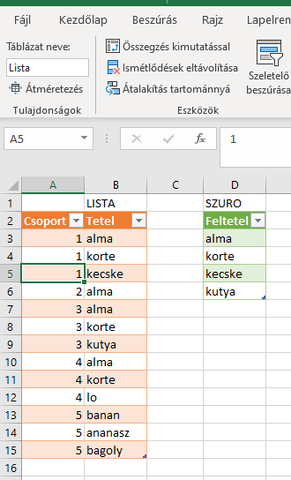
2. Ezek után Adatok -> Táblázatból vagy tartományból opcióval töltsd be Power Query-be az egyik táblázatot.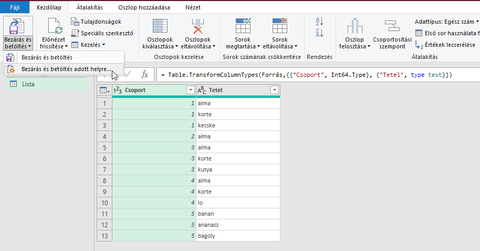
3. Kezdőlap -> Bezárás és betöltés -> ... adott helyre majd válaszd a csak kapcsolatot.
4. 2-3-as lépést csináld meg a szűrővel
5. Kapcsolatok alatt jobb klikk a lista lekérdezésen és Szerkesztéssel menjünk vissza a Power Query szerkesztőbe.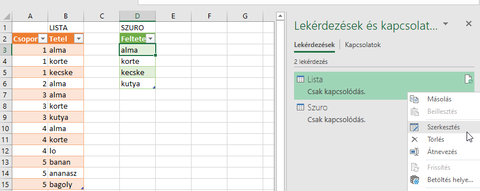
6. Most számoljuk meg hogy hány eleme van az egyes csoportoknak. Ehhez a Kezdőlapon a Csoportosítási szempontot használd. Itt elég a sorokat megszámolni, de ha nem bánod akkor haladó üzemmódban inkább ezt állítsd be: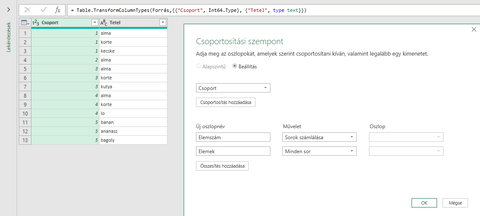
7. Az Elemek egy beágyazott tábla, ami tartalmazza az eredeti listádat és ebből ki fogjuk nyerni a tételeket.
(Természetesen lehet ezt sima lekérdezés egyesítéssel helyettesíteni, ha a hagyományos utat választanád.) Adj egy új oszlopot a táblázathoz, aminek ez legyen a képlete: =[Elemek][Tetel]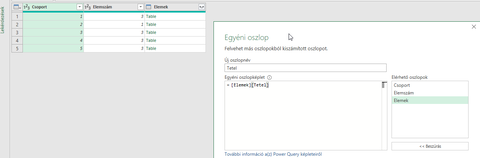
8. A Tetel oszlop jobb felső sarkában lévő ikonra kattints és válaszd a kibontást új sorokba. Ezzel visszakaptuk az eredeti listát, csak most már tudjuk hogy hány elem van egy csoportban.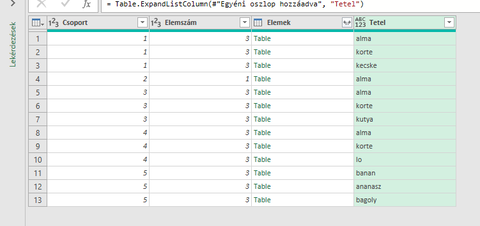
9. Jöhet a Kezdőlap -> Lekérdezések egyesítése. Itt kiválasztjük a szűrő lekérdezést és a közös oszlopot kijelöljük. Alul javasolt a Belső (egyező sorok) opciót használni.
10. Most megint meg kell számolnunk, hogy egyes csoportokban hány elem van. Hasonlót csinálunk mint a 6-os lépésben.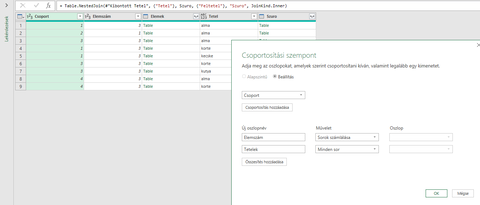
11. Megint lett egy beágyazott táblánk, amiből megint kellenek a tételek, de nyerjük ki még az eredeti elemszámot is. A tételeket ugyanúgy mint a 7-es lépésben egy új oszloppal kapjuk meg.
12. Az eredeti elemszámhoz szintén egy új oszlop kell, aminek a képlete ez: =List.Min([Tetelek][Elemszám])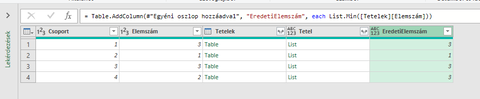
13. Már látszik, hogy nekünk csak azok a sorok kellenek, ahol az eredeti és az új elemszám azonos. Ehhez megint kell egy új oszlop. Képlete: =[Elemszám]=[EredetiElemszám]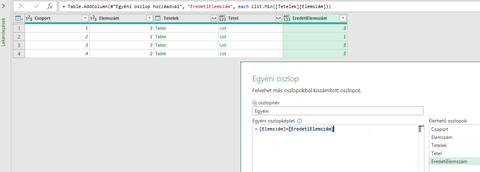
14. Az új oszlopban szűrjünk rá a TRUE sorokra.
15. Töröljük a felesleges oszlopokat (csak a csoport és a tétel kell)
16. Tétel oszlop jobb felső sarkában megint kibontás sorokba.
17. Eredmény visszatöltése Excelbe, Kezdőlap -> Bezárás és betöltés.
18. Jobb klikk megint a Lista lekérdezésen és válasszuk a Betöltés helyét, majd Táblázat.üdv
Ps. VBA-val limitáltan lehet módosítani a Power Query-t.
-

Delila_1
veterán
Új hozzászólás Aktív témák
- MS SQL Server 2016, 2017, 2019
- Árváltozás+játék!The Witcher 2 Assassins of Kings Collector's Edition
- Eladó Steam kulcsok kedvező áron!
- Windows, Office licencek kedvező áron, egyenesen a Microsoft-tól - Automata kézbesítés utalással is!
- Kaspersky, BitDefender, Avast és egyéb vírusírtó licencek a legolcsóbban, egyenesen a gyártóktól!
- Apple iPhone 13 Pro Max Graphite ProMotion 120 Hz, Pro kamerák 128 GB-100%-3hó gari!
- 205km-t futott! Dualtron Togo limited elektromos roller
- 157 - Lenovo LOQ (15ARP9) - AMD Ryzen 7 7435HS, RTX 4060 (ELKELT)
- GYÖNYÖRŰ iPhone 12 mini 256GB Red -1 ÉV GARANCIA -Kártyafüggetlen, MS3627
- Alkatrészt cserélnél vagy bővítenél? Nálunk van, ami kell! Enterprise alkatrészek ITT
Állásajánlatok
Cég: ATW Internet Kft.
Város: Budapest
Cég: PCMENTOR SZERVIZ KFT.
Város: Budapest



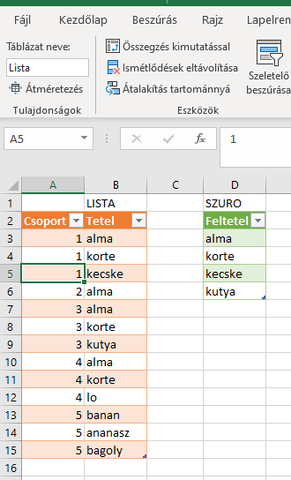
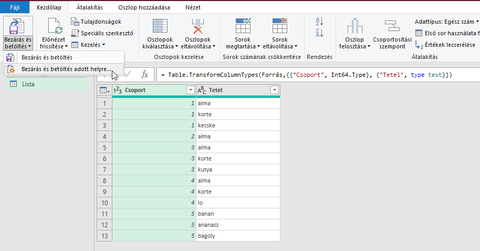
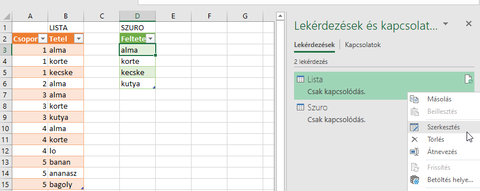
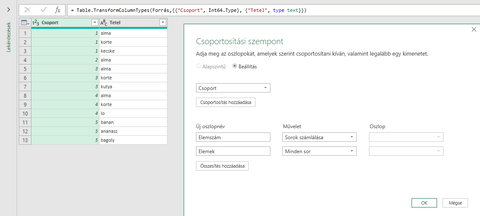
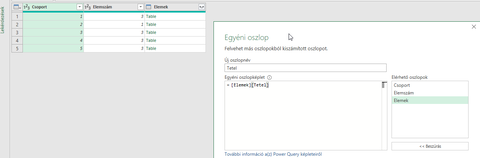
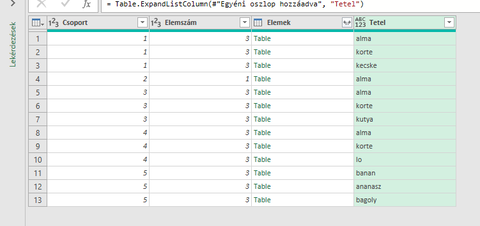

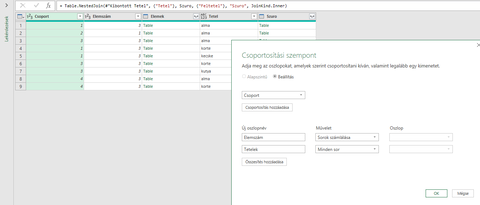
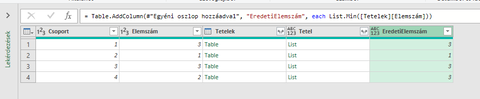
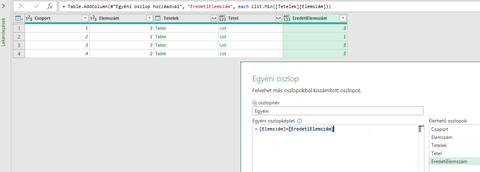



 Fferi50
Fferi50

